Куки (cookie) – небольшие файлы, в которые браузер пишет данные с тех сайтов, которые посетил пользователь. К этим данным относятся, например, логин и пароль, язык, местоположение пользователя, отобранные товары в корзине интернет-магазина.
В переводе с английского «cookie» означает буквально «пирожок», «печенье». Для браузера это метка, которую оставляют сайты на компьютере пользователя.
Какая польза от куки
При повторном посещении какой-либо сайта, благодаря куки этот сайт уже «узнает» пользователя (как своего). При этом зачастую пользователю можно не вводить пароль.
Кроме того, если не сохранять на компьютере куки (или пользоваться VPN), то пользователь сталкивается с необходимостью частого ввода капчи.
Некоторые сайты вообще не работают, если у пользователя выключены куки в браузере.
При посещении некоторых сайтов появляется надпись о том, что сайт использует куки. Чтобы убрать такую надпись, необходимо согласиться с этим с помощью одного клика.
При желании можно удалить куки со своего устройства, если зайти в настройки браузера. Тогда на какое-то время будут удалены все сохраненные пароли, логины от всех сайтов, товары в корзинах магазинов и т.п. Пароли и логины придется вводить заново.
Тем не менее каждый пользователь может выбрать тот вариант, который считает подходящим для себя.
Где куки в Яндекс Браузере
По умолчанию в Яндекс Браузере разрешено сохранять файлы cookie. Если пользователь ничего не менял в настройках браузера, то куки включены и они сохраняются.
Чтобы посмотреть настройки для куки в Яндекс.Браузере, надо кликнуть в правом верхнем углу на значок меню. Далее открыть “Настройки”.
В настройках есть вкладка “Сайты” в левой колонке.
Когда вкладка “Сайты” открыта, в правом окне нужно пролистать до того момента, когда появится ссылка “Расширенные настройки” и кликнуть по этой ссылке.
В расширенных настройках находим “Cookie-файлы”.
Яндекс предлагает поставить галочку напротив “Разрешены” куки. Либо можно остановиться на варианте “Ограничить сторонние cookie”.
Спасибо за внимание, буду признательна за ваши лайки!
_______________________________
#куки #яндексбраузер #браузеры #компьютернаяграмотность
ДОПОЛНИТЕЛЬНО:
1. Посмотрите мою подробную статью: Что такое cookie (куки) и стоит ли пользователям их бояться
2. Каналы КомпГрамотности Telegram , Youtube , VK
Автор статьи Надежда Широбокова, веду сайты «Компьютерная грамотность с Надеждой» с 2009 года и «Интернет грамотность с Надеждой» с 2010 года.
Куки – технология, позволяющая сохранять историю авторизации в браузере. Она нужна, чтобы не вв…
Куки
– технология, позволяющая сохранять
историю авторизации в браузере. Она
нужна, чтобы не вводить логин и пароль
при каждом посещении личного кабинета,
обеспечивает работу интеллектуального
поиска, и используется для таргетирования
рекламы. Далее расскажем, где
хранятся куки в Яндекс Браузере и как
их включить.
Также
вам может быть интересно узнать, как включить adobe flash player в яндекс браузере.
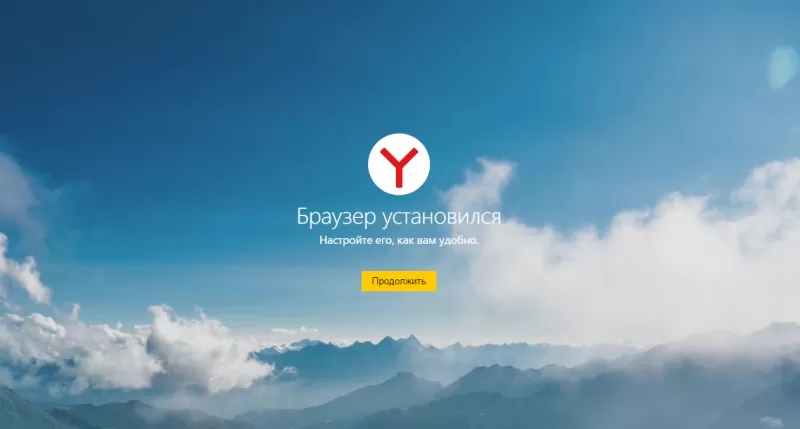
Где
хранятся Cookies в Яндекс Браузере
Начнем
с того,
как посмотреть куки в Яндекс браузере.
Для
этого
пройдите
по
пути
C:UsersUsernameAppDataLocalYandexYandexBrowserUser
DataDefault. Там,
в папке Default будут располагаться небольшие
текстовые файлы, которые можно открыть
в блокноте и прочитать содержимое.
Перейдем к тому, как
включить куки в Яндекс Браузере.
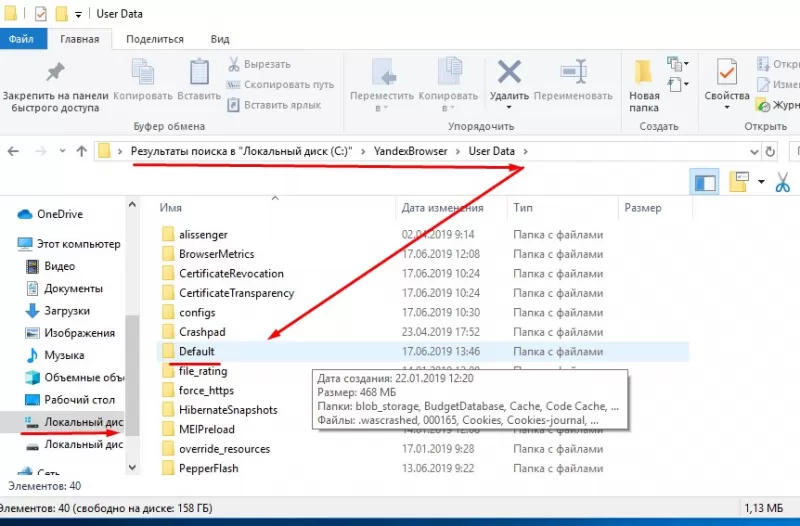
Включение
Cookies в Яндекс Браузере
Сохранение
куки по умолчанию разрешено на сайтах.
Если оно оказалось выключено, вот способ,
как включить куки в Яндекс браузере:
- Нажмите кнопку меню с иконкой из трех
горизонтальных полос в верхнем правом
углу окна приложения.
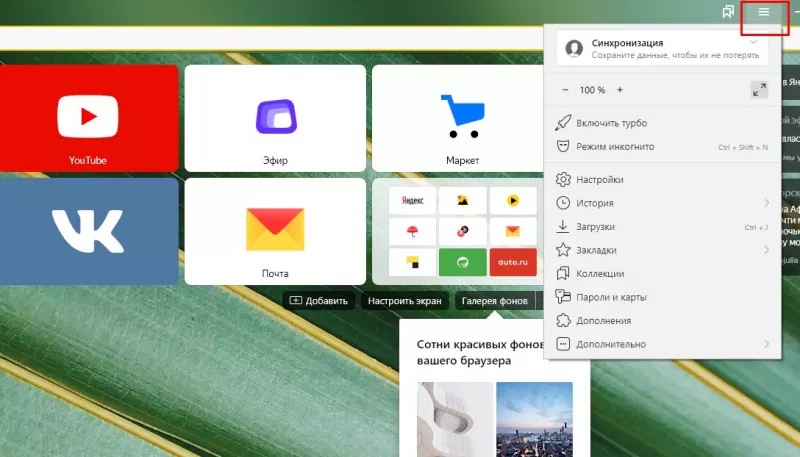
- В появившемся списке нажмите «Настройки».
- В левой части страницы будет список
разделов, из которого нужно перейти в
«Сайты».
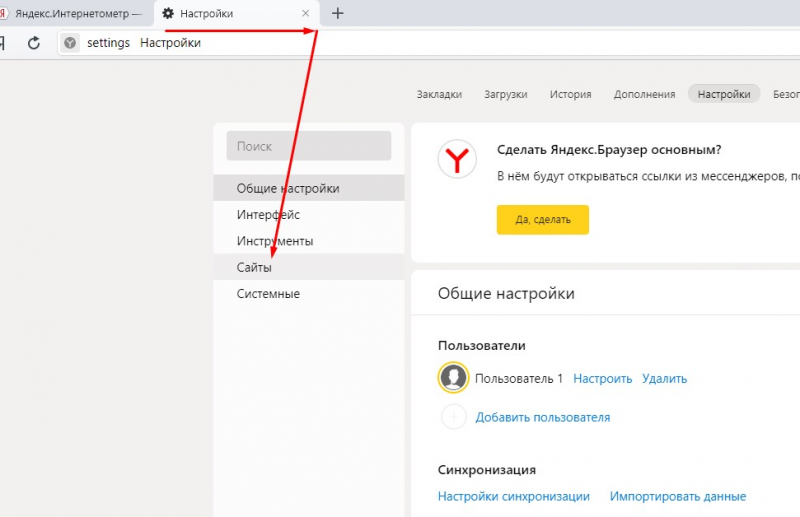
- Кликните по ссылке «Расширенные настройки
сайтов». - Под надписью «Cookie-файлы» отметьте пункт
«Разрешены».
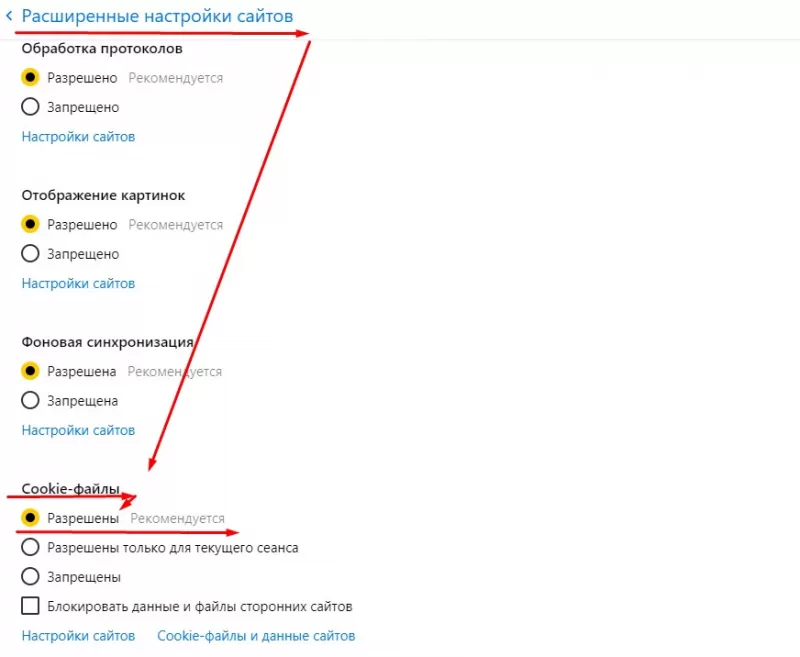
Отключение
Cookies в Яндекс Браузере
Если
считаете, что сохранение куки не
безопасно, или вы пользуетесь публичным
устройством, где не хотите оставлять
персональных данных, отключите их.
Способ похож на то, как
включить Cookies в Яндекс Браузере,
за исключением последнего пункта.
- Откройте меню в верхнем правом углу
приложения. - В появившемся окне нажмите «Настройки».
- В левой части страницы будет список
разделов, из которого нужно перейти в
«Сайты». - Далее по ссылке «Расширенные настройки
сайтов». - Под надписью «Cookie-файлы» отметьте пункт
«Запрещены».
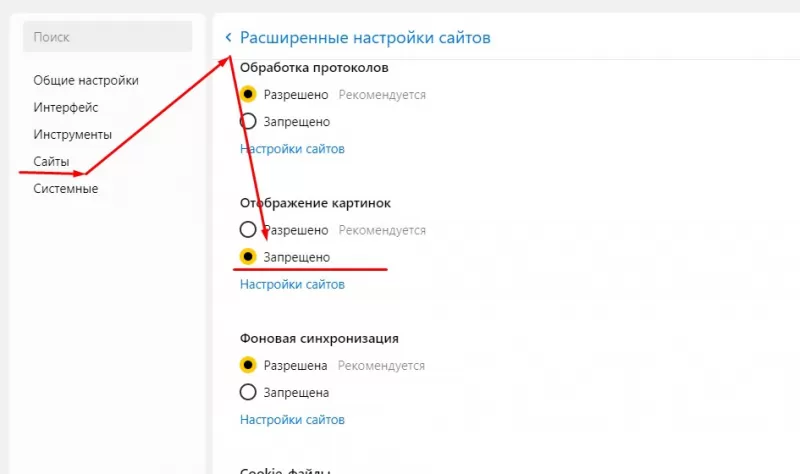
Чистка
Cookies в Яндекс Браузере
Для
того, чтобы почистить кеш браузера на
компьютере, следуйте инструкции:
- Откройте меню в верхнем правом углу
приложения. - Выберите раздел «Дополнительно».
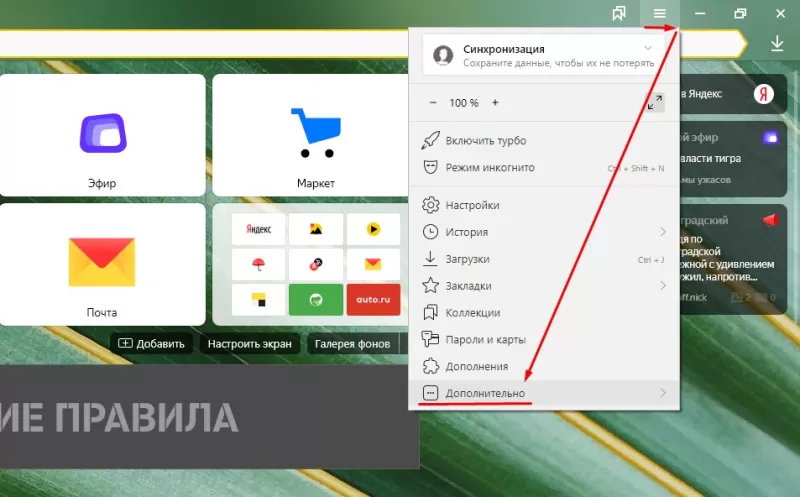
- В появившемся списке нажмите «Очистить
историю».
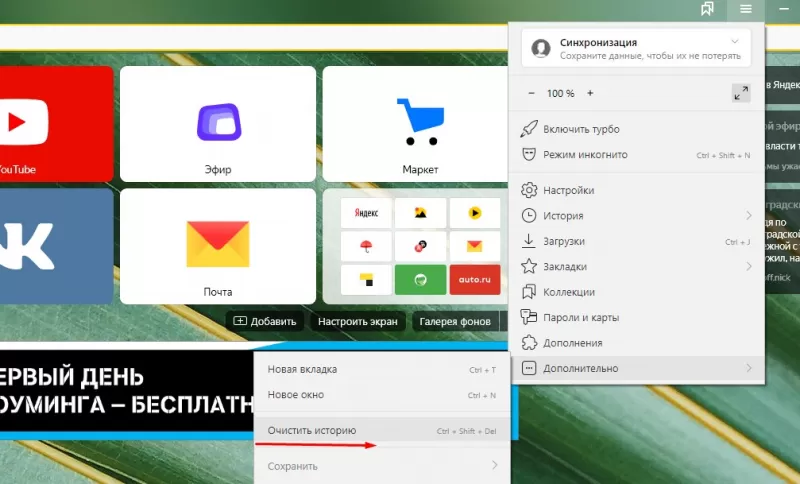
- Раскроется поле «Удалить записи», в
котором выберите период, в котором будут
удалены Cookie. - Отметьте галочкой строку «Файлы Cookie и
другие…».
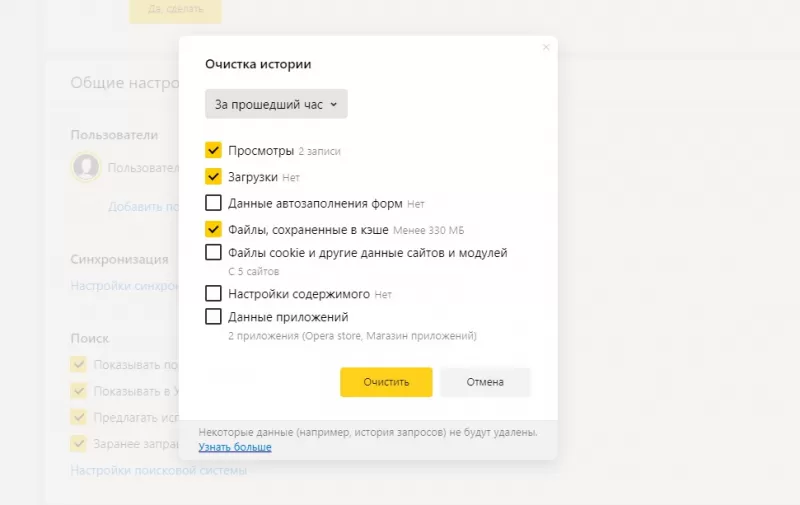
- Завершите работу кнопкой «Очистить».
- Проверьте место, где хранятся куки в
Яндекс Браузере, чтобы убедиться в
результате.
Исключения
Cookies в Яндекс Браузере
Иногда
необходимо узнать,
как включить куки в Яндекс Браузере на
конкретном сайте. Для того, чтобы это
сделать, откройте его, и сделайте
следующее:
- В строке поиска нажмите на иконку в виде
замочка. - Появится панель, в которой перейдите в
«Подробнее».
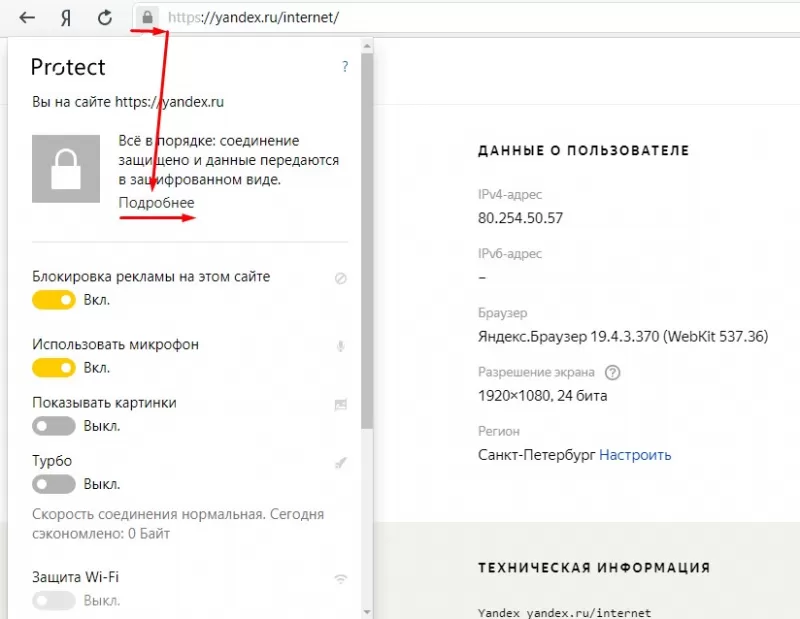
- Кликните по строке «X файлов cookie для
этого сайта». - Выберите cookie.
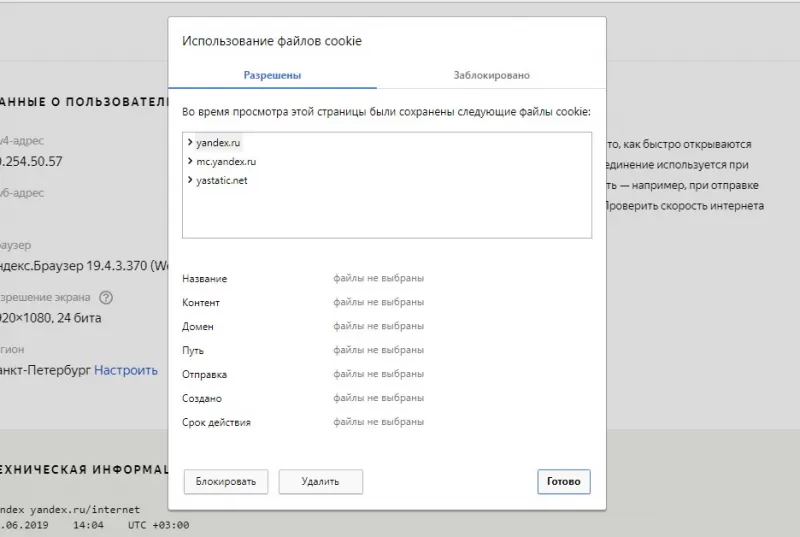
- Завершите работу выбрав действие
«Разрешить», или «Блокировать».
Главная » Браузеры » Как включить поддержку, посмотреть или отключить куку в Яндекс браузере
Для работы сайтов в веб-обозревателях используются небольшие фрагменты данных, они упрощают идентификацию и сёрфинг пользователя. С другой стороны, эти же самые данные могут провоцировать различные ошибки, сбои и нередко замедляют работу программы или всей системы. Смотря по ситуации, стоит включить, выключить или посмотреть сохранение куки в хранилище Яндекс браузера, конкретное действие напрямую зависит от преследуемой цели. Мы поможем разобраться со всеми особенностями работы с куки, за исключением удаления, ведь об этом рассказали в прошлом материале.
Содержание
- Стоит ли включать cookies в Яндекс браузере
- Как разрешить сохранение cookies в файл Яндекс Браузера
- Способ 1: активируем запись куки для всех сайтов
- Способ 2: включаем поддержку cookies в веб-обозревателе Яндекс для отдельных сайтов
- Способ 3: разрешаем работу сайтов с куки через настройки
- Когда лучше отключать куки в Яндекс браузере
- Способ 1: полностью выключаем запись данных в куки
- Способ 2: блокируем использование cookie конкретными сайтами
- Где находятся куки в Yandex browser
- Как посмотреть куки в Яндекс веб-обозревателе
Стоит ли включать cookies в Яндекс браузере
В большинстве случаев для комфортного сёрфинга рекомендуем разрешить сохранение cookies в Яндекс веб-обозреватель. Только в этом случае некоторые сайты могут обеспечить стабильную и полноценную работу. Часть веб-сайтов вовсе отказываются загружаться в браузерах, где пользователь заблокировал доступ к куки.
Реальные примеры приёма cookies и последствия разрешения, запрета их использования:
- Авторизация на сайте. Во время первого входа в веб-обозревателе Yandex формируются куки, использующиеся для дальнейшего входа. С отключенными куки при каждом обновлении страницы приходится авторизовываться на сайте (если веб-ресурс не использует локальное хранилище, которое является аналогом куки). Если сайту удалось добавить и прочитать данные из куки, часто вводить логин с паролем для входа в личный аккаунт не придётся;
- Совершение покупок. Наверное, все замечали, как после просмотра товара, он будет отображаться в истории на сайте в рубрике «Просмотренные». Эта функция, как и возможность поиска подобных продуктов, могут быть реализованы через куки. Кстати, корзина часто также использует данные куки. Функционал интернет-магазина ограничивается или он полностью прекращает работу после выключения данной функции;
- Фильтрация контента. В интернет-магазинах, на досках объявлений, в социальных сетях и т.п. часто используется фильтрация. Некоторые или все параметры фильтров могут быть указаны через куки. Если их блокировать, фильтр постоянно будет сбрасываться, найти нужный предмет, человека или место станет намного сложнее.
Cookies – инструмент, который в хороших руках может значительно улучшить качество и скорость сёрфинга. Преимуществ от их включения больше, чем от отключения. Если нет особых требований к безопасности, мы рекомендуем включить работу с файлами cookies в Яндекс браузере.
Как разрешить сохранение cookies в файл Яндекс Браузера
Есть 3 основных способа включить файлы куки в браузере от Yandex, отличие между ними заключается в уровне влияния. В первом случае можем добавить поддержку cookies всем сайтам, которые в них нуждаются. Во втором и третьем способах есть возможность включить поддержку куки только для одного или нескольких сайтов. Подключить cookies в Yandex browser для всех или отдельных сайтов – решать вам.
Способ 1: активируем запись куки для всех сайтов
Если выполнить действия из предложенной инструкции, всем сайтам становятся доступными данные куки для сохранения, редактирования, удаления и чтения. Единственное исключение – сайты, добавленные в чёрный список, для них cookies останутся недоступными независимо от глобальной настройки.
Как включить поддержку cookies в настройках веб-обозревателя Яндекс:
- Жмём на значок меню (3 горизонтальные линии) и переходим в «Настройки».

- Нажимаем на раздел с названием «Сайты».
- Кликаем на последнюю кнопку «Расширенные настройки сайтов», выделенную жирным шрифтом.

- Ищем графу «Cookie-файлы».
- Устанавливаем выделение напротив «Разрешены рекомендуется».

Полезно! Мы можем включить поддержку куки в браузере Яндекс всего на один сеанс через кнопку «Разрешены только для текущего сеанса». После завершения данного сеанса cookies автоматически переведутся в неактивное состояние.
Способ 2: включаем поддержку cookies в веб-обозревателе Яндекс для отдельных сайтов
Это простой способ активировать куки для выбранного сайта, не переходя в настройки браузера.
Пошаговая инструкция:
- Нажимаем на крайнюю слева кнопку в поисковой строке, имеет значок замка или шара.
- Кликаем на запись «Подробнее».

- Щёлкаем по первой записи в графе «Разрешения», отвечающей за настройку cookie.

- Идём на вкладку «Заблокировано».
- Выделяем группу куки левой кнопкой мыши и жмём на кнопку «Разрешить».

Способ 3: разрешаем работу сайтов с куки через настройки
Настройки для конкретных сайтов имеют высший приоритет. К примеру, если разрешить работу с куки в Яндекс браузере, но добавить веб-ресурс в чёрный список, cookies станут доступны всем сайтам, кроме заблокированного. То же самое справедливо и наоборот: можем убрать доступ к куки в целом, но разрешить работу с ними одному или нескольким сайтам.
Как включить cookies в браузере Yandex для конкретного веб-сайта:
- Переходим на страницу «Настройки сайтов». Это можем сделать, воспользовавшись ссылкой или выполняем первые 4 шага из инструкции в прошлом разделе.
- Щёлкаем по ссылке «Настройки сайтов» под разделом «Cookie-файлы».

- Выбираем вкладку «Разрешены», а затем кликаем на кнопку «Добавить» (в правой части окна).
- Переходим на сайт, которому желаем добавить доступ к куки, и копируем его URL-адрес.
- Возвращаемся на вкладку с настройками браузера, вставляем URL и жмём кнопку «Добавить».

Перед тем, как включить cookies в Яндекс веб-обозревателе важно получить понимание нескольких моментов:
- Для нормальной работы сайта, ему могут быть нужны не только собственные куки, но и другие. Чаще всего речь идёт о поисковых системах, подключённых СЕО-ядрах, инструментах для ведения статистики, рекламных сайтах и т.п. В таком случае делаем следующее:
- Разрешаем запись всех куки.
- Нажимаем на значок статуса соединения в «Умной строке» (знак глобуса или замка) и жмём на кнопку «Подробнее».
- Щёлкаем по строке «…файлов cookies для этого сайта».
- Смотрим домены сайтов, создавших куки на данной странице.
- Заносим домены веб-ресурсов в белый список (согласно предыдущей инструкции) или выделяем и жмём «Разрешить».
- Чтобы весь веб-сайт работал исправно, рекомендуем вносить в исключение главную страницу сайта – это чистый домен без любых дополнительных данных. Пример, https://guidecomp.ru, не стоит брать ссылку с конкретной статьи, вроде — https://guidecomp.ru/kak-besplatno-pereustanovit-yandex-brauzer-v-windows-7-10.html. Иначе, куки станут доступны только на одной странице;
- Если случайно добавили запись не в ту вкладку, можем в один клик её переместить. Наводим курсор на домен сайта на вкладке «Только для сеанса» или «Запрещены», затем нажимаем на кнопку «Разрешить».

Когда лучше отключать куки в Яндекс браузере
Иногда разумнее отключить cookies в Yandex browser, чем оставлять их включенными. По сути, не так и много причин полностью отказываться от куки, если точнее – их всего две:
- Повышение безопасности. Если на первом месте стоит конфиденциальность, куки действительно могут повредить. Чтобы увеличить уровень безопасности, уместно отказаться от cookies. В основном под эту категорию подпадают руководители компаний. Похитив куки, злоумышленники могут проникнуть в систему компании или получить информацию, защищённую договором о неразглашении;
- Защита от слежения. Есть особый вид куки, которые следят за нами: куда мы входим, какие сайты смотрим, как долго и на какой странице находимся. Безусловно, такое вмешательство в личную жизнь вызывает возмущение. Хоть нас и уверяют, что слежение ведётся с целью персонализации результатов выдачи, нередко встречаются случаи слежки со стороны хакеров.
Способ 1: полностью выключаем запись данных в куки
Если хотим достичь максимальной безопасности и конфиденциальности, рекомендуем отключить использование сайтами файлов cookie в Яндекс браузере. Полностью выключить их не представляет собой особой сложности.
Как запретить добавление куки:
- В меню браузера жмём на кнопку «Настройки».
- В конце блока «Сайты» кликаем на «Расширенные настройки сайтов».

- Ставим флажок в разделе «Cookie-файлы» возле пункта «Запрещены».

Полезно! Если есть желание временно заблокировать куки, нет необходимости полностью убирать доступ к ним со стороны сайтов. Проще всего перейти в режим инкогнито, для этого нажимаем комбинацию клавиш Ctrl + Shift + N. В окне инкогнито не сохраняются cookies.
Способ 2: блокируем использование cookie конкретными сайтами
На сегодняшний день существует довольно много баз данных, в которые внесены опасные веб-сайты. Такими сайтами лучше не пользоваться вообще, но порой – это единственный способ получить нужную информацию. Чтобы хоть как-то защититься, снизив риски слежения, можем деактивировать куки для данного сайта. Все остальные веб-сайты смогут работать по-прежнему.
Простой способ блокировать содержимое куки для выбранных сайтов:
- Кликаем на изображение замка слева от URL-адреса сайта (может иметь иконку глобуса).
- Щёлкаем по кнопке «Подробнее».

- Жмём на активную кнопку «Куки» из графы «Разрешения».

- Выделяем папки с куки содержимым и жмём кнопку «Блокировать».

Аналогичную процедуру можем сделать, перейдя по ссылке, нажав кнопку «Добавить» и вставив ссылку на сайт.
Где находятся куки в Yandex browser
Куки — встроенный раздел Яндекс веб-обозревателя. Они имеют эквивалентный файл, где и хранятся все cookies Yandex браузера. Если удастся скопировать файл, другой пользователь может получить доступ к данным из них.
Само по себе содержимое куки не представляет особой ценности (разве что хакерам). Однако, злоумышленники могут обратить этот инструмент против пользователя, украв файл или отдельные данные из него. Таким образом у третьей стороны появляется доступ к аккаунтам на некоторых сайтах, а также есть возможность исследовать историю просмотров.
Мы и сами можем открыть и посмотреть файл, в котором хранятся куки от Яндекс веб-обозревателя. Он находится в одном из подразделов основного каталога браузера.
Как найти файл куки Яндекс браузера:
- На рабочем столе кликаем ПКМ по ярлыку браузера от Яндекса и выбираем элемент «Свойства».
- Жмём на кнопку «Расположение файла».
- Возвращаемся на один уровень назад, должны попасть в папку «YandexBrowser».
- Открываем папку «User Data».
- Переходим в папку активного пользователя, где расположены данные профиля. Она может носить название «Default», «Profile 1» или её имя соответствует логину пользователя.
- Ищем файл «Cookies», в котором и сохранены все данные.

Как посмотреть куки в Яндекс веб-обозревателе
У каждого куки из файла Яндекс браузера есть название, значение и «срок годности», по истечению которого запись удаляется. При желании, можем посмотреть файл с cookie Yandex веб-обозревателя и узнать значение каждой записи. В обыденной жизни в этом нет особой необходимости, но разработчикам и продвинутым пользователям такая возможность может оказаться полезной.
Инструкция:
- Переходим на страницу «Настройки сайтов».
- Ищем и нажимаем на строку «Cookie-файлы и данные сайтов».

- Жмём сочетание клавиш Ctrl + F и вводим полное или часть названия сайта.
- Нажимаем на найденное доменное имя сайта.

- Ещё раз щёлкаем по названию записи.
- В строке «Контент» можем увидеть содержимое куки.

Важно! Мы также можем открыть сам файл браузера с cookies, но есть один недостаток – нельзя узнать содержимое куки. Есть доступ к дате создания, истечения срока годности, названию записи, но не её содержимому. Контент куки заблокирован, вместо него указываются данные для расшифровки браузером. Чтобы посмотреть файл cookies, качаем программу SQLiteSpy. Остаётся только запустить утилиту и перетянуть в неё сам куки-файл.
Теперь знаем всё самое необходимое, что поможет нам включить, выключить и просмотреть куки Yandex браузера. Хотим максимум комфорта – включаем cookies, желаем максимальной конфиденциальности – выключаем куки. Больше информации о cookies и не нужно, разве что полезно знать о способах удаления этих данных, но мы уже рассмотрели данный вопрос раньше.
Яндекс браузер – это удобный поисковик для перемещения по сети и скачивания пользовательских файлов разного содержания. Разработчики сделали все, чтобы упростить этот процесс, однако набор функций оказался палкой о двух концах.
Поэтому сегодня мы поговорим о том, что собой представляют файлы cookie в Яндекс Браузере. Рассмотрим встроенные возможности по их активации, выключению и просмотру.
Содержание
- Что это такое
- Как включить куки в браузере
- Как отключить cookie-файлы в Yandex Browser
- Просмотр куки в браузере от Яндекс
- Заключение
Что это такое
Куки – это небольшие системные файлы, которые передают серверы сайтов браузеру. Он их хранит в отдельном месте и при повторном переходе на площадку, обращается к ним, чтобы отобразить пользовательские настройки на сайте, товары в корзине, или пароли и логины в полях автозаполнения.
Таким образом пользователь видит привычный интерфейс и сайт его «запоминает», может «обращаться» по имени к нему. Однако через эти файлы злоумышленники могут получить доступ к банковским картам пользователя и к личной информации.

В целях безопасности эти файлы можно отключить. Но хотим предупредить, что с отключенными Куки многие сайты могут работать некорректно.
Как включить куки в браузере
Сама процедура не занимает много времени и сил, да и проводится легко:
- Активируем иконку в виде трех горизонтальных линий в правом верхнем углу пользовательского интерфейса.
- В выпадающем списке выбираем вариант «Настройки».
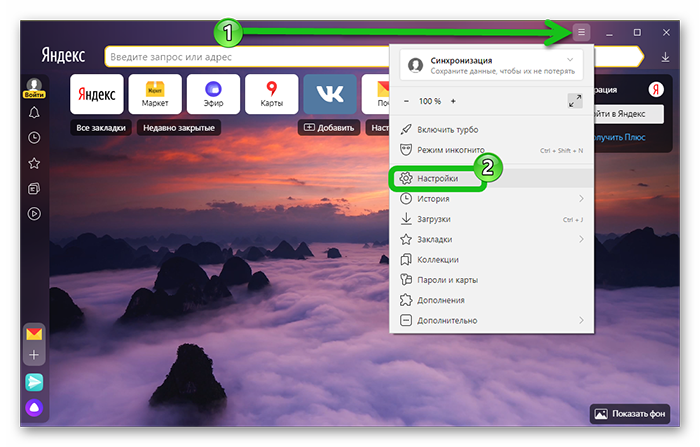
- В открывшейся страничке кликаем по вкладке «Сайты».
- Пролистываем перечень параметров до надписи «Расширенные настройки сайтов».
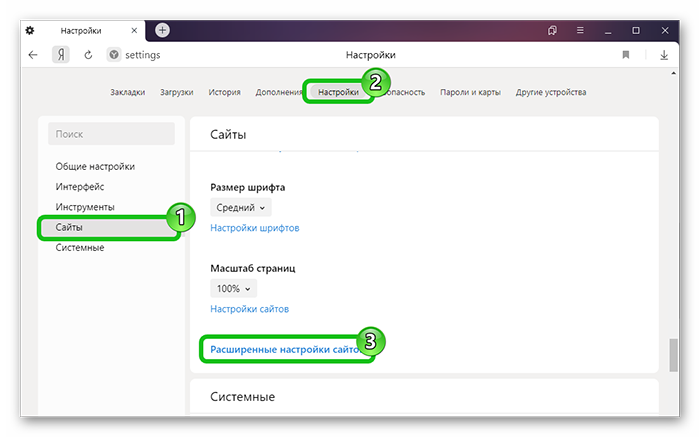
- В выпадающем списке находим блок «Cookie-файлы».
- Кликаем по пункту «Разрешены».
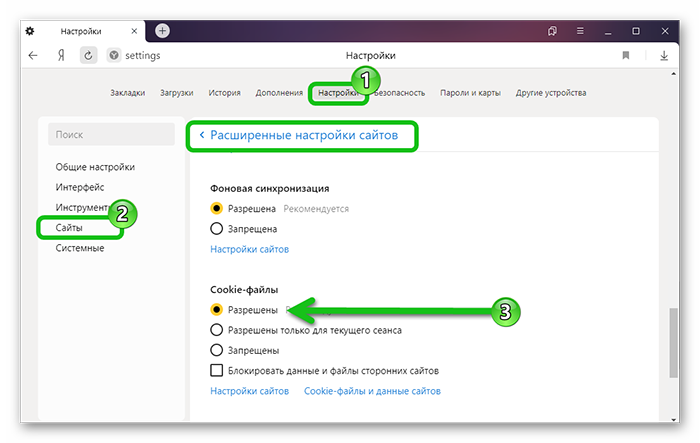
Система автоматически применит внесенные вами изменения, да и перезагружать браузер не нужно.
Как отключить cookie-файлы в Yandex Browser
Если вы опасаетесь, что через файлы куки ваш ПК может быть взломан, сохранение cookie в обозревателе можно отключить. Принцип действия такой же как и предыдущей инструкции, за одним исключением — здесь ставим маркер напротив пункта «Запрещены».
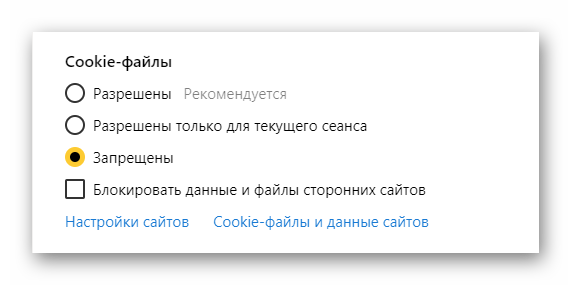
Просмотр куки в браузере от Яндекс
Чтобы просмотреть данные файлов куки в обозревателе, все там же в настройках, в разделе «Расширенные…» переходим в раздел «Сookie-файлы и данные сайтов».
Система автоматически составит список из нескольких блоков – слева отображается иконка и название сайтов, откуда сохранена часть информации, а справа находится общее количество файлов и место сохранения.
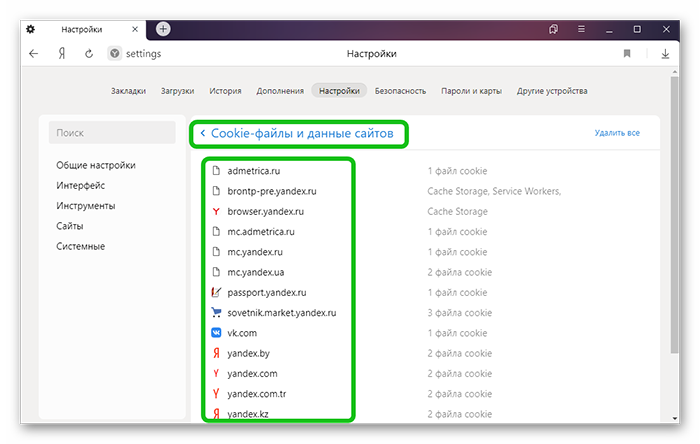
В правом верхнем углу пользовательского окна есть кнопка «Удалить все» для ручной очистки этой информации. Для точечного удаления объекта достаточно навести на него курсор и активировать соответствующую кнопку.
Таким простым способом можно просмотреть куки в Yandex Browser.
Заключение
Файлы-куки – это полезный инструмент для повышения производительности системы за счет сохранения части информации в хранилище браузера. На самом деле, данные файлы настолько малы, что при хранении их на системном диске это практически никак не сказывается на производительности.
Очень удобно, когда заходишь на сайт, а там сохранены пользовательские настройки. Книга которую вы читаете онлайн, откроется на той странице, где вы остановились. И товары в интернет-магазине будут храниться там по меньшей мере месяц. Не говоря уже об удобстве при входе на сайты, где вы регистрировались, — файлы куки отвечают за автозаполнение форм.
Содержание
- Как включить Cookies в Яндекс Браузер
- Где хранятся Cookies в Яндекс Браузере
- Включение Cookies в Яндекс Браузере
- Отключение Cookies в Яндекс Браузере
- Чистка Cookies в Яндекс Браузере
- Исключения Cookies в Яндекс Браузере
- Расположение cookie-файлов на компьютере
- Google Chrome
- Яндекс Браузер
- Opera
- Mozilla Firefox
- Internet Explorer 11
- Как включить и отключить cookies (куки) в браузере Яндекс?
- Описание Cookies
- Где хранятся файлы куки
- Операции с Cookies
- Как включить сохранение данных в браузере Yandex
- Как запретить сбор данных о сессии
- Удаление информации о сессиях
- Ограничение использования куки
- Настройки для отдельных сайтов
- Как посмотреть куки в Яндекс Браузере
- На компьютере
- На телефоне
- Как почистить куки в Яндекс Браузере
- Место хранения данных в Яндекс Браузере
- Как отключить и включить куки
- Индивидуальные настройки
- Способы очистки куки в браузере
Как включить Cookies в Яндекс Браузер
Куки – технология, позволяющая сохранять историю авторизации в браузере. Она нужна, чтобы не вв.
Куки – технология, позволяющая сохранять историю авторизации в браузере. Она нужна, чтобы не вводить логин и пароль при каждом посещении личного кабинета, обеспечивает работу интеллектуального поиска, и используется для таргетирования рекламы. Далее расскажем, где хранятся куки в Яндекс Браузере и как их включить. Также вам может быть интересно узнать, как включить adobe flash player в яндекс браузере.
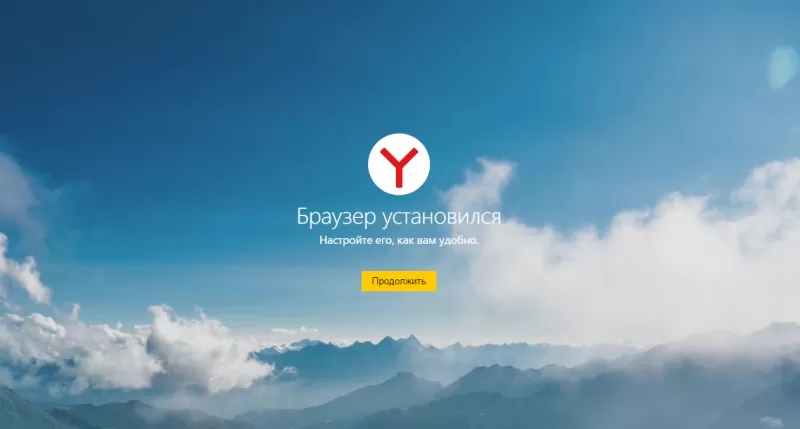
Где хранятся Cookies в Яндекс Браузере
Начнем с того, как посмотреть куки в Яндекс браузере. Для этого пройдите по пути C:UsersUsernameAppDataLocalYandexYandexBrowserUser DataDefault. Там, в папке Default будут располагаться небольшие текстовые файлы, которые можно открыть в блокноте и прочитать содержимое. Перейдем к тому, как включить куки в Яндекс Браузере.
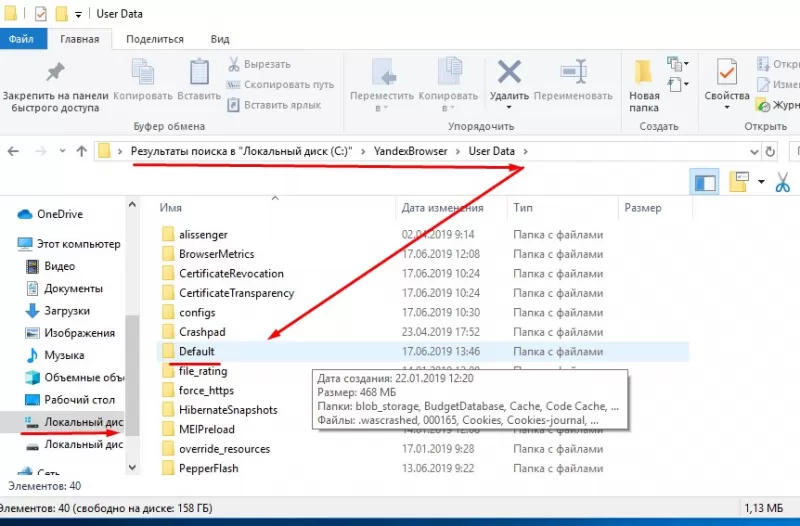
Включение Cookies в Яндекс Браузере
Сохранение куки по умолчанию разрешено на сайтах. Если оно оказалось выключено, вот способ, как включить куки в Яндекс браузере:
Отключение Cookies в Яндекс Браузере
Если считаете, что сохранение куки не безопасно, или вы пользуетесь публичным устройством, где не хотите оставлять персональных данных, отключите их. Способ похож на то, как включить Cookies в Яндекс Браузере, за исключением последнего пункта.
Чистка Cookies в Яндекс Браузере
Для того, чтобы почистить кеш браузера на компьютере, следуйте инструкции:
Исключения Cookies в Яндекс Браузере
Иногда необходимо узнать, как включить куки в Яндекс Браузере на конкретном сайте. Для того, чтобы это сделать, откройте его, и сделайте следующее:
Источник
Расположение cookie-файлов на компьютере
Cookie-файлы браузеров по-умолчанию хранятся в папке пользователя на диске с Windows: C:UsersИмя_ПользователяAppData. Лежащие в папках данные можно отредактировать или удалить, если очистка куки через настройки браузера не работает.
Google Chrome

Где находятся cookie: C: Users Имя_пользователя AppData Local Google Chrome User Data Default. Файл с куками называется Cookies и не имеет расширения. В старых версиях Chrome последняя папка может называться Profile.
Как включить: Перейти в то же меню, только включить обратно галочку Разрешить сайтам сохранять и просматривать данные файлов cookie. При этом можно оставить галочку Блокировать данные и файлы cookie сторонних сайтов. В этом случае куки посещенных сайтов будут сохраняться, под «сторонними» понимаются cookie от рекламы, картинок и других данных со сторонних серверов.
Яндекс Браузер
Расположение cookie: C:Users Имя_пользователя AppData Local Yandex YandexBrowser User Data Default, файл так и называется «Cookies».
Opera
Расположение cookie: C:Users Имя_пользователя AppData Roaming Opera Software Opera Stable. Файл с сохраненными данными аналогично называется «Cookies».
Mozilla Firefox
Расположение cookie: C:Users Имя_пользователя AppData Roaming Mozilla Firefox Profiles qx1fqa6b.Default User, файл носит нахвание «cookies.sqlite».
Очистка/удаление: открыть Настройки, перейти в Приватность. В разделе «История» в выпадающем меню выбрать Firefox: Будет использовать ваши настройки хранения истории. Ниже должны появиться настройки cookies, а также кнопка Показать куки…. При нажатии на эту кнопку откроется список со всеми сохраненными cookies. Можно удалить отдельные записи выборочно или все сразу.
Выключение записи: все аналогично с включением cookies, только галочку рядом с пунктом Принимать куки с сайтов нужно будет снять.
Internet Explorer 11
У IE куки браузера находятся сразу в двух местах:
Очистка/удаление: нажать на «шестеренку» настроек в правом верхнем углу, перейти в Свойства браузера. Перейти во вкладку Общее и нажать кнопку Удалить в разделе Журнал Браузера. Появится окно «Удаление истории браузера», в котором нужно поставить галочку напротив пункта Файла cookie и данные веб-сайтов и нажать Удалить. На этой же странице можно стереть кэш и историю просмотров.
Выключение записи: нажать Настройки, перейти в Свойства браузера. Открыть вкладку Конфиденциальность, в разделе «Параметры» нажать на кнопку Дополнительно. В открывшемся окне «Дополнительные параметры конфиденциальности» убрать галочку Всегда разрешать файлы cookie сеанса. Поставить оба чекбокса в положение Блокировать. Заблокировать можно как все куки, так и только данные со сторонних сервисов.
Источник
Как включить и отключить cookies (куки) в браузере Яндекс?
Если включить cookies в Яндекс браузере, то процесс авторизации на сайтах будет выполняться автоматически. Данная опция позволяет сохранять входные данные пользователя, используя их при следующем открытии страницы. На основе этой информации также осуществляется подбор рекламы по личным предпочтениям и формирование подсказок поисковых систем.
Описание Cookies
На компьютерном сленге «куки» (от английского слова «печенье») означает небольшое количество данных с сервера, отправляемых ему обратно при каждом новом подключении. Они бывают разных типов, за данные авторизации отвечают постоянные и сессионные. Эта технология применяется не только в приложении Yandex, поддержка cookies есть в любом браузере.
Где хранятся файлы куки
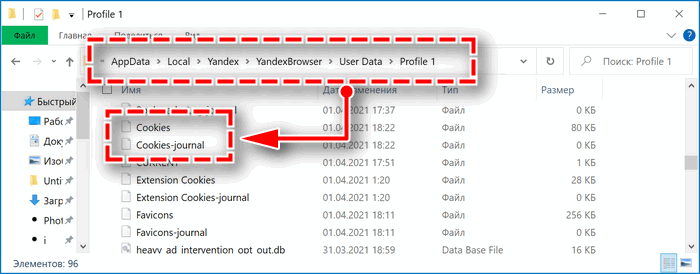
Местонахождение данных учетной записи посетителя и персональных настроек личного кабинета различается в зависимости от используемого браузера. Yandex для Windows сохраняет их в виде текстовых файлов, располагающихся в папке Default по адресу «C:UsersUsernameAppDataLocalYandexYandexBrowserUser Data».
Содержание куки можно изучить, открыв этих файлы через любой текстовый редактор, включая блокнот.
Операции с Cookies
Помимо автоматической авторизации и сохранности настроек, эти данные могут представлять угрозу для безопасности. Злоумышленники перехватывают куки и даже подменяют их своими. Так они получают подробные сведения о деятельности пользователя в интернете и полный доступ к его аккаунту. В связи с этим в большинстве браузеров можно выполнить настройки cookies, ограничив их функциональность по своему усмотрению.
Отключение куки может повлиять на корректность отображения некоторых сайтов.
Как включить сохранение данных в браузере Yandex
Учет серфинга в интернете и отдельных сессий обычно выполняется по умолчанию. Для запуска отключенного сбора данных в браузере от Яндекс необходимо:

Как запретить сбор данных о сессии
При подозрении несанкционированного доступа к компьютеру хранение куки можно отключить. Это является рекомендуемой мерой при выходе в интернет с устройств в общественных местах. Отключить cookies в Яндекс браузере можно, выполнив схожую с их включением последовательность действий:
Алгоритм регулирования куки в Yandex-браузере с элементами Рамблера имеет некоторые отличия. После второго пункта следует перейти по ссылке на дополнительные настройки и найти раздел «Личные данные». Задать параметры учета сессии можно в меню содержимого.
Удаление информации о сессиях
Иногда бывает полезно очистить cookies. Это не только предотвращает кражу персональных данных, но и освобождает место на жестком диске. Долго накапливающиеся куки могут занимать существенный объем памяти, замедлять работу браузера, приводить к отображению неактуальных версий страниц или переадресации.
После очистки cookies все данные авторизации исчезнут и придется заново вводить логин и пароль.
Алгоритм очистки сохраненных сессий:
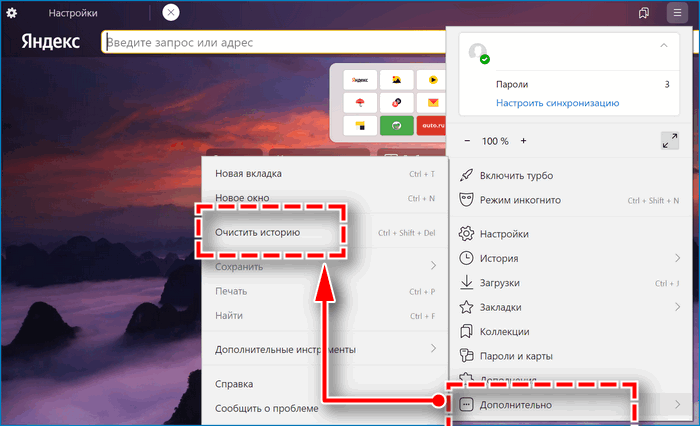
Проверить наличие файлов после очистки можно в папке Default.
Работу Яндекс браузера можно улучшить очисткой остальных пунктов меню при их ненадобности.
Ограничение использования куки
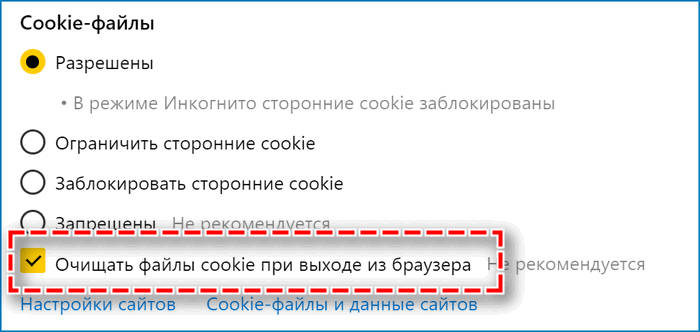
Если выход в интернет осуществляется с домашнего устройства, можно снизить вероятность взлома аккаунта без нарушения отображения страниц. Для этого в расширенных настройках сайтов следует выбрать пункт «Очищать файлы cookie при выходе». В этом случае при каждом новом открытии браузера придется заново вводить логин и пароль посещаемой страницы.
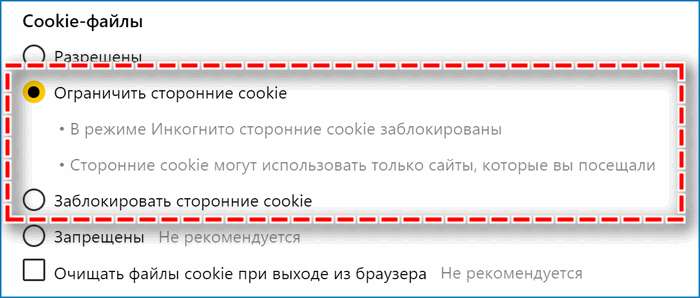
Автоматическую авторизацию можно оставить, выбрав пункт о блокировке или запрете cookie с посторонних сайтов. Так будет предотвращен несанкционированный доступ к cookies, однако это может помешать выполнению действий на сайте с участием другого ресурса.
Настройки для отдельных сайтов
Глубина настроек Yandex browser позволяет задать параметры сохранения данных определенных страниц. Чтобы выборочно запретить или разрешить прием cookies в браузере Яндекс, необходимо:
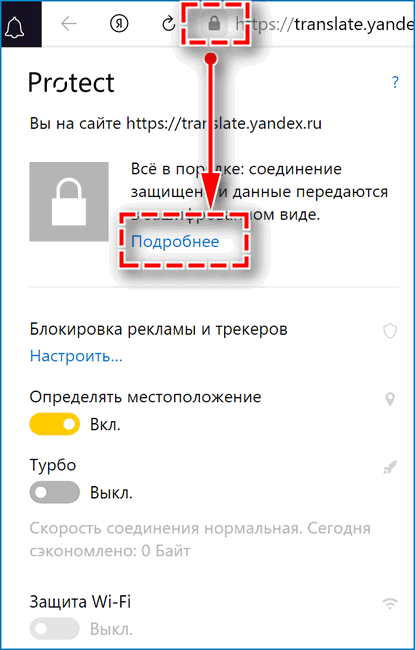
В расширенных настройках сайта тоже можно задать параметры функционирования cookies, указав для сохранения отдельные из них. Для этого нажать на ссылку «Настройки сайтов» в разделе куки и развернуть строку с названием страницы на вкладке дозволенных или заблокированных адресов.
Технология сохранения данных о сессии обеспечивает удобство серфинга в интернете. При недостаточном уровне сетевой безопасности действие cookies можно отключить или ограничить по своему желанию. Если это нарушит работу сайтов или потребуются более детальные настройки, гибкость параметров браузера Яндекс позволяет включить файлы конкретных cookie.
Источник
Как посмотреть куки в Яндекс Браузере
Посмотреть куки-файлы в любом браузере, в том числе и Яндексе, бывает полезно, когда пользователю требуется найти важные cookie-файлы и проделать ряд манипуляций с одним из них. Например, в разделе «Cookie-файлы и данные сайтов» можно легко удалить куки для отдельного сайта, либо посмотреть какие куки активны в данный момент. Кроме того, в том же меню можно узнать, когда cookies были созданы и до какого года они будут использоваться. Обо все этом мы сегодня поговорим в нашей статье, а именно разберемся в том, как посмотреть куки в Яндекс браузере.
На компьютере
Как вам уже известно, все куки-файлы хранятся в отдельном файле, который в тоже время легко управляется через настройки Яндекс браузера. Поэтому нам потребуется запустить настройки и пройтись по некоторым разделам. Что это сделать, воспользуемся следующей инструкцией:
Таким способом вы можете просмотреть содержимые куки всех доступных сайтов. Также в данном разделе вы с легкостью можете и удалить куки-файлы. Для этого достаточно навести курсором на определенный сайт и нажать в правой части экрана на кнопку «Удалить».
На телефоне

Подытожив, стоит сказать, что просмотр куки-файлов в Яндекс браузере – это очень хорошая функция, с помощью которой можно не только найти нужные куки, но и удалить их. Надеюсь, вы уже разобрались в этом и теперь знаете как посмотреть куки в Яндекс браузере.
Источник
Как почистить куки в Яндекс Браузере
 Случается, что у пользователя ПК во время пользования интернетом всплывает окно, оповещающее о заполненной памяти кэша или cookies (куки). Куки — временные файлы, которые служат для хранения персональных данных пользователя. Когда интернет-страницы начинают отображаться некорректно, может возникнуть необходимость очистить куки, то есть удалить эти сохранённые временные данные.
Случается, что у пользователя ПК во время пользования интернетом всплывает окно, оповещающее о заполненной памяти кэша или cookies (куки). Куки — временные файлы, которые служат для хранения персональных данных пользователя. Когда интернет-страницы начинают отображаться некорректно, может возникнуть необходимость очистить куки, то есть удалить эти сохранённые временные данные.
При этом не каждый юзер может найти с первого раза, где они находятся и как их удалить. В статье мы подробно разберем, для чего нужно чистить кэш в браузере и как это сделать.
Место хранения данных в Яндекс Браузере
Чтобы узнать, где хранятся cookies в Яндекс Браузере и посмотреть сохранённые файлы, нужно войти в меню настроек. Для этого в правом верхнем углу нажмите кнопку «Меню» (находится перед кнопкой «Свернуть окно»). Потом выбираем графу «Настройки», далее опускаемся ниже и нажимаем на клавишу «Показать дополнительные настройки». Откроются дополнительные возможности для настройки, в пункте «Личные данные» переходим в «Настройки содержимого». В открывшемся окне нужно выбрать «Показать куки и данные сайтов», Яндекс выдаст вам список всех сохранённых файлов с сайтов.
Как отключить и включить куки
 Для отключения куки вам нужно поставить метку в вышеуказанном разделе настроек на «Не разрешать сайтам сохранять данные» и поставить галочку на «Блокировать данные и файлы cookies». При такой настройке файлы не будут сохраняться.
Для отключения куки вам нужно поставить метку в вышеуказанном разделе настроек на «Не разрешать сайтам сохранять данные» и поставить галочку на «Блокировать данные и файлы cookies». При такой настройке файлы не будут сохраняться.
Вы можете регулировать данные с помощью опции «Управление исключениями», клавиша которой находится ниже строки «Блокировать данные и файлы cookies». Чтобы добавить исключение, нужно нажать на соответствующую клавишу, во всплывшем окне добавить URL-адрес сайта и выбрать нужное условие из предложенных вариантов («Разрешить», «На один сеанс», «Блокировать»).
Чтобы включить cookies в браузере, нужно поставить метку на «Разрешить сохранение локальных данных» и убрать отметку с «Блокировать данные и файлы cookies». Можно ещё поставить небольшое ограничение на их сохранение, поставив отметку на «Разрешить сохранять данные только для текущего сайта» или обратиться в «Настройки исключения», где можно будет заблокировать или дать одноразовое разрешение на сохранение необходимых файлов.
Индивидуальные настройки
Как настроить автоматическую работу куки, указано выше. В графе «Настройки содержимого», спускаясь вниз, можно настроить работу cookies лично под себя, следуя описаниям, предоставляемыми самой системой Яндекс. Это поможет вам регулировать как скорость заполнения памяти хранилища, так и скорость работы. Чем меньше файлов сохраняется в хранилище, тем быстрее работает ваш браузер, и тем больше у вас ресурса для работы.
Желательно запретить всплывающие окна, рекламу с шокирующим контентом и вирусные сайты. В основном именно они больше всего поедают память хранилища, так как в своей оболочке имеют множество сторонних ссылок на различные сайты с большим количеством рекламы.
Не забудьте позаботиться о защите себя в Сети, а точнее, от кражи информации, которая хранится в кэше. Не забудьте настроить систему защиты «Protect» в Яндекс Браузере.
Способы очистки куки в браузере
 Очистить сохранённые файлы куки и кэша можно в том же меню «Настройки содержимого», нажав на клавишу «Очистить историю загрузки». В новом меню выберите, за какое время нужно удалить информацию. Поставьте галочки на пунктах «Файлы, сохранённые в кэше» и «Файлы куки и другие данные сайтов и модулей» и уберите лишние галочки, и если они вам не нужны.
Очистить сохранённые файлы куки и кэша можно в том же меню «Настройки содержимого», нажав на клавишу «Очистить историю загрузки». В новом меню выберите, за какое время нужно удалить информацию. Поставьте галочки на пунктах «Файлы, сохранённые в кэше» и «Файлы куки и другие данные сайтов и модулей» и уберите лишние галочки, и если они вам не нужны.
Существует другой способ очистки — через «Историю». Для этого необходимо:
Кроме того, очистку куки и кэша можно совершить с помощью сторонних программ (например, CCleaner).
После очистки браузер немного ускоряется в своей работе. Временные файлы занимают много места на вашем компьютере и мешают его нормальной работе. Некоторые IT-специалисты советуют чистить свой ПК от временных файлов хотя бы раз в неделю для обеспечения быстродействия вашего устройства.
Источник
